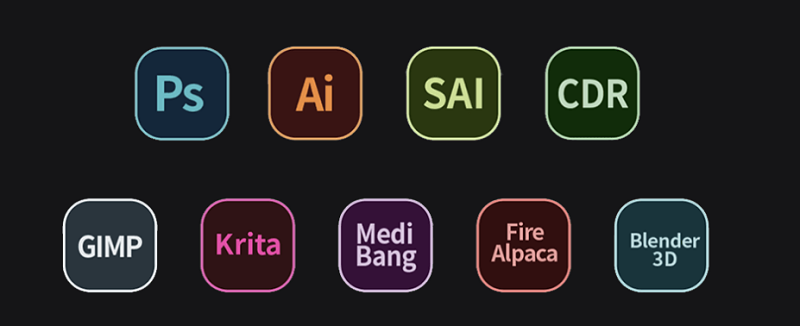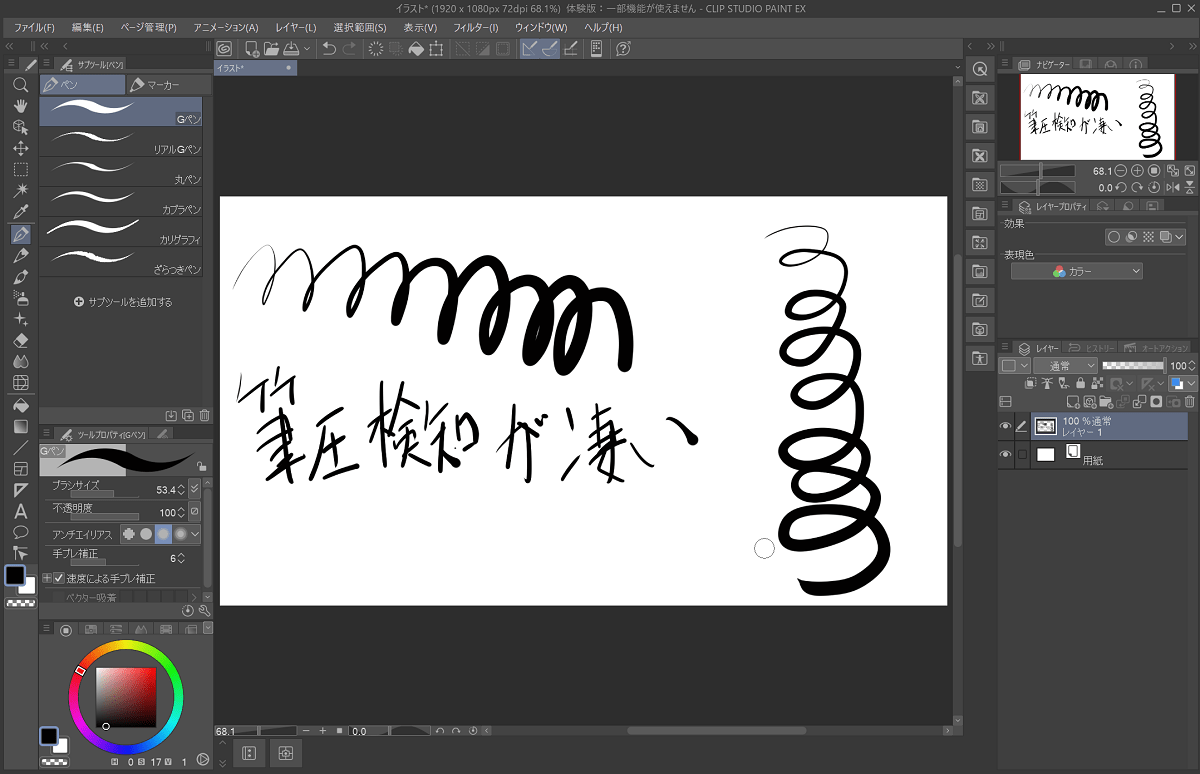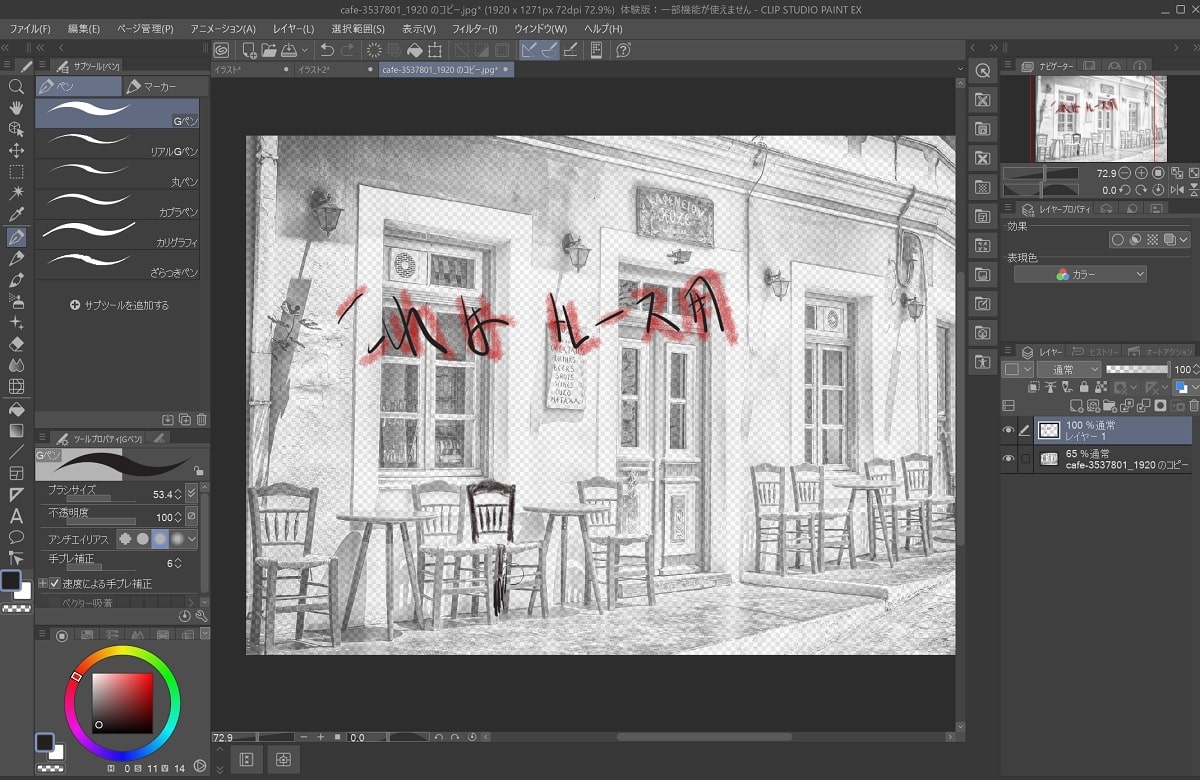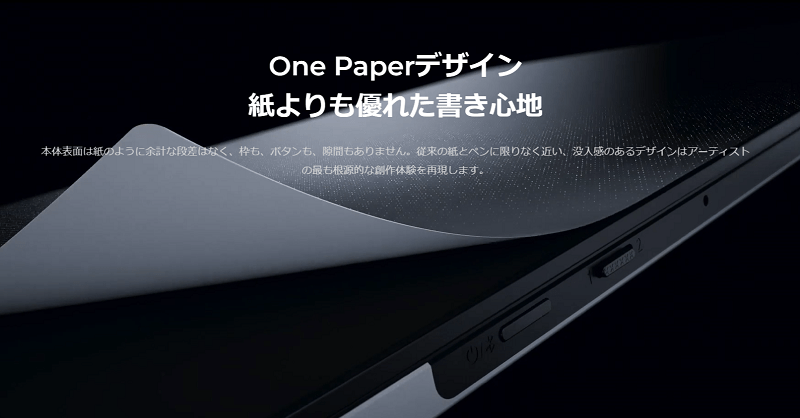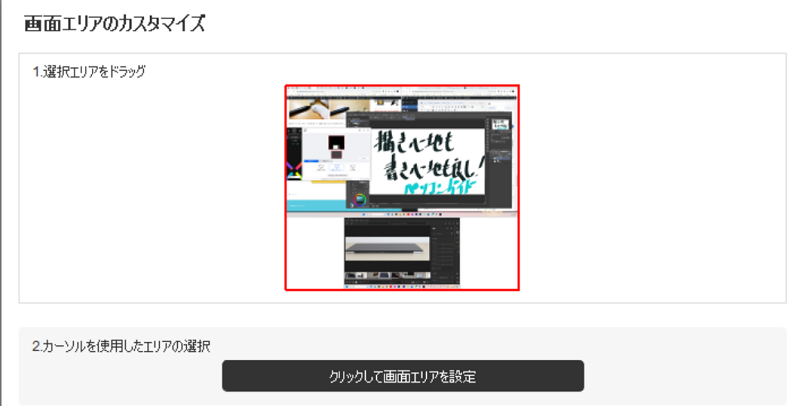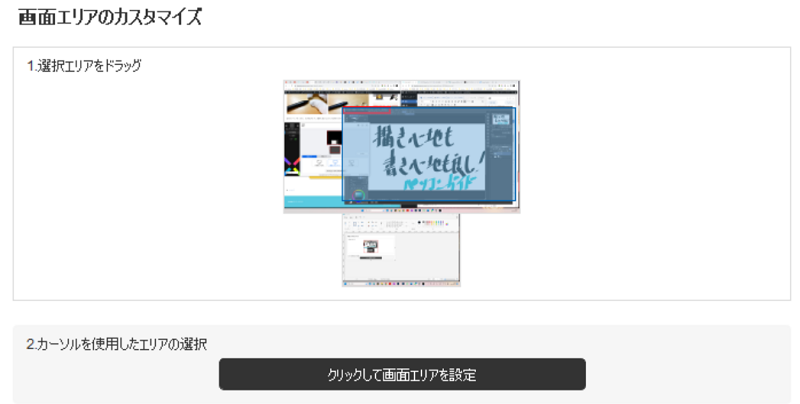以前XPPen社のペンタブ・Deco LWをレビューさせていただいたのですが、今回、新製品が出たということでご連絡をいただき、製品をご提供いただきました。
最新機種のDeco Pro MW(Gen 2)は、世界初の16384段階の筆圧を検知し、片手デバイスも付いているので、すごく使いやすくなっています。
今回のレビューはMWと言うA5サイズのペンタブですが、A4サイズのLW(+3000円)、A3サイズのXLW(+8000円)もあります。
Deco Pro MW(Gen 2)の仕様
| 筆圧検知 | 16,384段階 |
|---|---|
| 傾き検知 | 60° |
| ON荷重 | 3g |
| 沈み込み | 0.6mm |
| 読み取り精度 | ±0.4mm |
| 読み取り高さ | 10㎜ |
| バッテリー | 最大約10時間 |
| 作業エリア | 228.6 × 152.4mm |
| 互換性(有線) | Windows, macOS , Android ,ChromeOS, Linux |
| 互換性(Bluetooth接続) | Windows 10以降 ,macOS 10.10以降 |
| 付属 | ペン、片手デバイス、USBケーブル2本(USB C-C、C-A)、グローブ、替え芯 |
| 重量 | 658g |
| 保証 | 2年間 |
| 価格 | 19,899円~ |
世界初の16,384段階の筆圧検知で、ON荷重はたったの3g、読み取り精度は±0.4㎜で思い通りの繊細なタッチで描くことができます。
また、ペンは電池やバッテリーが必要なく、いつでも使えるのはうれしいですね。
板タブ自体はOne Paperデザインと言って、(公式サイトでは)紙よりも優れた書き心地と宣伝されています。実際に使った感じは、慣れも必要かもしれませんが、スムースに描くことができます。
今回は一番小さなA5サイズの作業領域で、これでも十分広く使い勝手が高いですが、LWモデルはA4サイズ(作業エリア279.4 × 177.8 mm)、XLWモデルはA3サイズ(同381 × 228.6 mm)の大きさがあります。
XLWモデルなんて、すっごい大きいですね。
板タブはバッテリー駆動時は最大10時間ほど持つので、外出先でも長時間作業ができます。
メジャーなOSに対応しており、Photoshopやクリスタ、Illustratorなどほとんどのソフトにも対応しているので、マイナーなソフトを使っていない限り困ることはないと思います。
こちらは一部ですが、こういったソフトにも対応しています。
もしくは、公式サイトから購入したら、ペンスタンド、替え芯20本、トートバッグがもらえるキャンペーンもやっています。
そもそも、ペンタブ(板タブ)とは?

| メリット/デメリット | |
| ペンタブ | 〇 価格が安い、手元がペンで隠れないので描きやすい × 慣れが必要 |
| 液タブ | 〇 ディスプレイに直接描くので、紙に書くように描ける × 価格が高い |
| タブレット | 〇 液タブの様に使える。PCに接続しなくても使える(ペン/液タブはPCなど必須) × ハイスペックなソフト/ペンが使えない |
絵を描くのに使われるデバイスは、主に3種類あります。
1つ目はペンタブ(板タブ)です。パソコンなどの機器に接続し、接続した機器のディスプレイを見ながら作業します。マウスと操作感がかなり異なりますが、すぐ慣れます。また、今回レビューをしているのは、このペンタブになります。
2つ目は液タブ (液晶タブレット) です。本体に液晶ディスプレイを搭載しており、液タブのディスプレイを見ながら作業します。ペンタブと違い、ペンも書いているディスプレイもみながら作業をするので、直感的に使えます。こちらも、PCなどに繋げないと使用できません。
3つ目はタブレットです。液タブと混同されることがありますが、単体で絵を描いたり、動画視聴などができるのは、タブレットです。 タブレットを液タブ代わりにしている人もいますが、本格的なソフトが使えないので、ホビー向けに合います。
Deco Pro MW(Gen 2)の特徴
Deco Pro MWの付属品
替え芯が8本
芯抜き
ケーブル2本(USB C-C, USB A-C)
グローブ
片手デバイス pic.twitter.com/KK9kFo4HUo— パソコンガイド (@pc_reviewer) September 17, 2023
付属品が多く、これ1つ購入したら他に何も購入することなく作業を快適に始めることができます。
付属品は替え芯8本、芯抜き、USB Type-C – Cが1本、USB-A -Cが1本、グローブ、そして片手デバイスです。
替え芯は標準のものとフェルト替え芯の2種類があり、ペントップはデジタル消しゴムになっています。
本体です。作業エリアは4つの点の中になり、一番上の青いランプは接続中で、点滅していると電源がON、高速点滅時はBluetoothペアリング状態です。
シンプルな板タブで、おしゃれですよね。
底面には6つのゴム足があり、しっかりと固定されます。軽く押してもびくともしません。底面はマグネシウムでしょうか?メタル素材特有のひんやりした感触があり、表も裏もスタイリッシュです。
インターフェイスは背面にあり、左から電源ボタン、デバイス切り替えスイッチ、そしてUSB Type-Cポートになります。
本機は2つのデバイスに接続していても、スイッチ1つで簡単に切り替えることができます。
電源は3秒ほど長押しすると入り、一度指を離してもう一度6秒ほど押すとBluetoothペアリング状態になります。
書き心地
何度も紹介していますが、ペンは16,384段階の筆圧検知で、すごいですよ。
これ、同じ設定で軽いタッチから、結構力強く描いていったものですが、ここまで反応するのかと言うくらい反応しています。繊細なイラストも力強く書く部分も設定を変更せずに書けます。
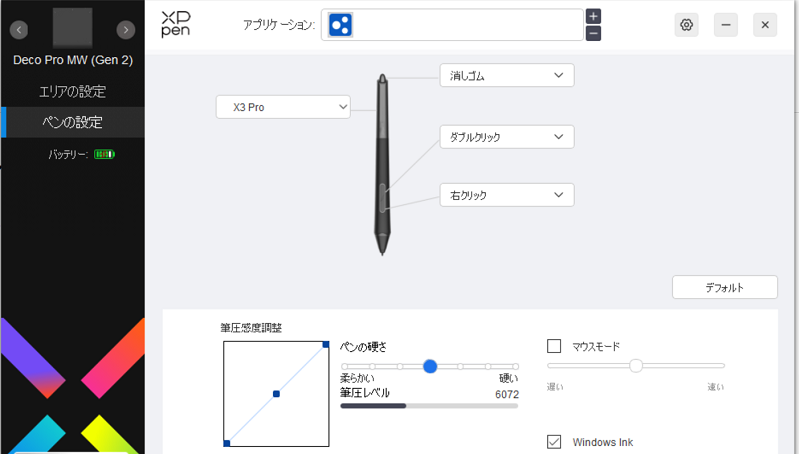
でも、これはDeco Pro Gen 2のソフトウェアをダウンロードしないと、フル機能は使えません。ソフトは、公式サイトからダウンロードできます。
ここからペンに3つある機能を、好みのショートカットに設定にできます。デフォルトでは、上から消しゴム、ダブルクリック、右クリックとなっています。
これはトレース用の画像を下に表示して絵を描いている途中ですが、細かな動きやタッチも反応が良く、書き心地はすごく良いです。
板タブの手前(リストレスト)は滑らかな傾斜が付いており、手首の疲れを和らげてくれます。
画面を見ながら書くので慣れは必要ですが、初心者にも上級者にも使いやすいと思います。
ペンタブ本体はOne Paperデザインと言って、紙よりも優れた書き心地と宣伝しており、個人的に「紙より優れている」かは分かりませんが、書きやすいことは間違いないです。
レビュー機はMWと言ってA5サイズですが、A4サイズのLW(+3000円)、A3サイズのXLW(+8000円)もあります。お好みの大きさで作業ができます。
片手デバイス
この左手デバイスは専用ソフトから細かく設定ができるので、ペンを離さずにずっと作業ができます。左手デバイスのレビューも併せてどうぞ。
K10までの10個のキーにショートカットを振り分けることができ、プリセットも4つあります。
ローラーホイールも4つ設定ができるので、これで好みの設定ができないということはないと思います。
また、片手デバイスは付属のUSBレシーバーか、有線接続が可能です。
ちなみに、これはクリスタなどのソフトのみで使用できるわけじゃなく、今筆者が執筆に使っているWordpressや、Lightroom,Photoshopなどのソフトでも同じ動作をします。すごく有用なデバイスです。
作業エリア
専用ソフトから作業エリアの設定ができます。私は2画面使っているので、画像には下に小さい画面と上に大きな画面があり、デフォルトではすべてが選択されています。
そこで、使っている部分のみ(上の画像で言えば水色に選択された部分)選択すると、ペンはこの範囲内で動きます。
この様に、自分な好きな範囲を選んで設定ができます。
最後に
煩わしい設定などなくすぐに使い始めることができ、しかも使いやすいペンタブですね。
やはり最大の魅力は16,384段階の筆圧検知で、ON荷重が3gと、繊細なこともしやすいです。また、大きく勢い強く描くにも、ブラシサイズを変えずにそのままペンの様に力を入れて書けばよいので、思い通りの表現がしやすいと思います。
片手デバイスもあるので、いろいろなショートカットもワンプッシュで使え、ペンを離さずに作業ができます。
前回レビューをさせていただいた旧モデルよりも性能も書き心地も大きくアップしており、今からイラストを始める人にも、もうすでにペンタブを使っていて別のものを探している人にお勧めしたいデバイスです。
購入はこちらか、もしくは、公式サイトから購入したら、ペンスタンド、替え芯20本、トートバッグがもらえるキャンペーンもやっています。